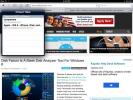„Corel's Pinnacle“ studija suteikia galingą vaizdo įrašų redagavimą „iPad“
„IPad“ siūlo alternatyvų beveik kiekvienai programai, kurią galite rasti staliniame kompiuteryje. Ar tai būtų žaidimai, nuotraukų redagavimas ar teksto apdorojimas, „iOS“ planšetinis kompiuteris jus apima. Vis dėlto vis dar yra keletas dalykų, kurie tiesiog nėra susieti su „iPad“. Kinas yra vienas iš tokių dalykų. Nors yra tokių darbalaukio įrankių, kaip „Windows Movie Maker“, „Adobe Premiere Pro“, „Sony Vegas Pro“ ir „Pinnacle Studio for PC“, „iOS App Store“ tokios kokybės trūksta šiame skyriuje. Būtent tai ir lemia „Pinnacle“ studija skirtas „iPadso special“. Mobilioji „Pinnacle Studio“ versija iš tikrųjų yra atnaujinta „Avid Studio“, programos, kuri buvo, versija kurį laiką įsigijo „Corel“ kartu su kitais „Avid“ dukterinės įmonės „Pinnacle Systems“ produktais Technologija. „Pinnacle Studio“ yra gana daug funkcijų, tačiau tai nereiškia, kad ja naudotis yra labai sunku. Programos išvaizda ir pobūdis yra gana panašus į jos darbastalio, taigi, jei atsitiko, kad naudojote pastarąją, ji turėtų būti užtruksite tik keletą sekundžių, kad surastumėte savo guolius, arba kelias minutes, net jei neturite jokios ankstesnės patirties kuriant filmus.
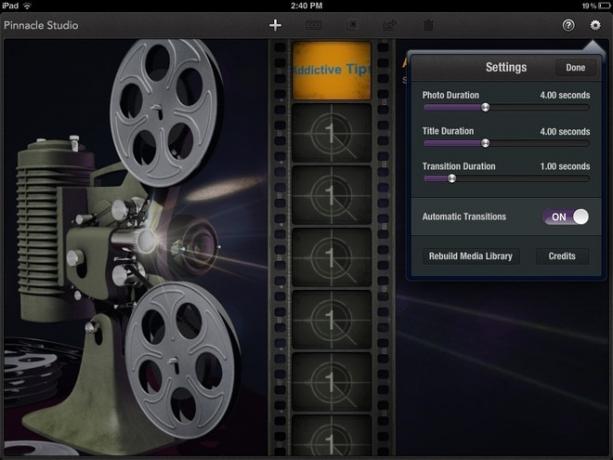
Funkcija yra tokia pati, kaip ir visiems vaizdo įrašų redagavimo priemonėms. Tarp jų galite daryti nuotraukas, vaizdo įrašus ir muziką bei pereinamuosius efektus. Tačiau skirtingai nuo daugelio kitų mobiliųjų vaizdo įrašų redagavimo programų, „Pinnacle Studio“ vaizdo įrašų redagavimas pagrįstas laiko juosta. T. y., Jūs galite peržiūrėti ir pritaikyti visus laikmenos įrašus per sudėtingą laiko juostą arba, kaip programa tai pažymi, „Siužetinę plokštę“.
Prieš pradedant kurti filmą „Pinnacle Studio“, geriau, jei šiek tiek laiko pagalvosite apie programos nustatymus. Tai yra iš Nustatymai meniu „Pinnacle Studio“, kurį galite pasirinkti nustatyti Foto trukmė, pavadinimo trukmė ir Pereinamojo laikotarpio trukmė. Jei norite sumažinti savo darbo krūvį, tiesiog įjunkite Automatiniai perėjimai kad jums nereikės rankiniu būdu pridėti efekto tarp visų filme susiuvamų nuotraukų ar vaizdo įrašų. Kai būsite patenkinti nustatymais, viršutinėje juostoje spustelėkite mygtuką „+“, o „Pinnacle Studio“ sukurs jums naują tuščią projektą.
 Galite importuoti bet kurį norimą daugialypės terpės failą į savo „Pinnacle Studio“ projektus, filmuoti vaizdo įrašą ar nuotrauką tiesiai iš programos ir pridėti juos prie projekto. Tas pats pasakytina ir apie garsą. Garso įrašus galite įrašyti spustelėję mikrofono piktogramą virš laiko juostos, importuoti dainas iš „iDevice“ bibliotekos arba naudoti daugelį programos iš anksto įtrauktų garso efektų.
Galite importuoti bet kurį norimą daugialypės terpės failą į savo „Pinnacle Studio“ projektus, filmuoti vaizdo įrašą ar nuotrauką tiesiai iš programos ir pridėti juos prie projekto. Tas pats pasakytina ir apie garsą. Garso įrašus galite įrašyti spustelėję mikrofono piktogramą virš laiko juostos, importuoti dainas iš „iDevice“ bibliotekos arba naudoti daugelį programos iš anksto įtrauktų garso efektų.
Importavę bet kurį iš šių laikmenų įrašų į vaizdo siužetinę plokštę, apačioje esančiu slankikliu galite sureguliuoti jų vietą ir laiką. Iš galimų redagavimo ekrano šoninėje juostoje esančių parinkčių galite pridėti pasirinktus pavadinimus ir perėjimo efektus tarp filmo klipų. Programoje yra įspūdingas pavadinimų šablonų asortimentas. Viskas, ką jums reikia padaryti, tai pridėti savo tekstą prie šablono ir vilkti naujai sukurtą skaidrę į siužetinę plokštę.
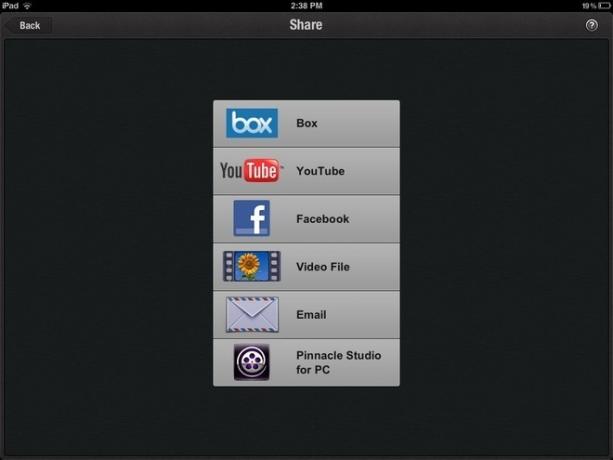 Kai baigsite kurti filmą, kitas žingsnis yra išsaugoti jį jūsų „iDevice“ pasirinkta skiriamąja geba, arba galite pasirinkti bendrinti ją tiesiogiai iš „Pinnacle Studio“ („YouTube“, „Facebook“ ir el. paštu). Programa pateikiama su „Box“ integracija, kuria naudodamiesi galite lengvai perkelti projektus iš savo „iPad“ į „Pinnacle Studio“, skirtą asmeniniam kompiuteriui. Programą galima nemokamai atsisiųsti ribotam laikui ir ji veiks tik „iPad“.
Kai baigsite kurti filmą, kitas žingsnis yra išsaugoti jį jūsų „iDevice“ pasirinkta skiriamąja geba, arba galite pasirinkti bendrinti ją tiesiogiai iš „Pinnacle Studio“ („YouTube“, „Facebook“ ir el. paštu). Programa pateikiama su „Box“ integracija, kuria naudodamiesi galite lengvai perkelti projektus iš savo „iPad“ į „Pinnacle Studio“, skirtą asmeniniam kompiuteriui. Programą galima nemokamai atsisiųsti ribotam laikui ir ji veiks tik „iPad“.
Atsisiųskite „Pinnacle Studio“, skirtą „iPad“
Paieška
Naujausios žinutės
Dalykitės ir aptarkite įrašytus „iOS“ žaidimų vaizdo įrašus internete su kiekvienu žaidimu
Žaidimai didžiąja dalimi yra socialinė veikla, nes žaidimuose, kuri...
Greitai įrašykite balso atmintinę „iOS“, naudodami aktyvatoriaus gestą
Ne daug žmonių garso įrašymu naudojasi taip reguliariai, kaip filmu...
„iOS 6 Safari“: skirtuko sinchronizavimas, skaitymo sąrašas neprisijungus, viso ekrano vaizdas ir dar daugiau
Šiuo masinio ryšio ir didelės spartos belaidžio plačiajuosčio ryšio...